
时间:2020-07-21 20:42:47 来源:www.win10xitong.com 作者:win10
相信各位网友在使用电脑的时候偶尔会遇到win10系统无法访问磁盘问题不知道如何处理,要是遇到这个问题的用户对电脑知识不是很了解的话,可能自己就不知道怎么解决了。如果你不想找专业的人士来解决win10系统无法访问磁盘的问题,我们一起按照这个步伐来操作:1、在硬盘E损坏问题提示对话框上单击“确定”。2、搜索CMD,在搜索结果中右击CMD,然后选择“以管理员身份运行”就行了。win10系统无法访问磁盘的问题我们就一起来看看下面的具体解决手段。
解决方法:
1、在硬盘E损坏问题提示对话框上单击“确定”。
2、搜索CMD,在搜索结果中右击CMD,然后选择“以管理员身份运行”。
3、在命令符提示对话框中直接输入Chkdsk E: /F 后按回车(E:是问题硬盘的盘符),然后耐心等待程序运行到结束。
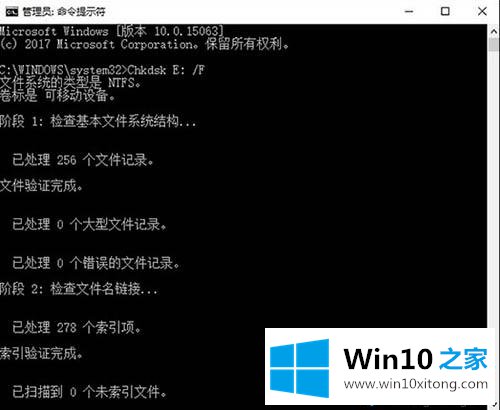
4、如果在修复过程中出现“正在使用”之类的提示,可以使用命令行Chkdsk E: /F /X 并回车进行修复。
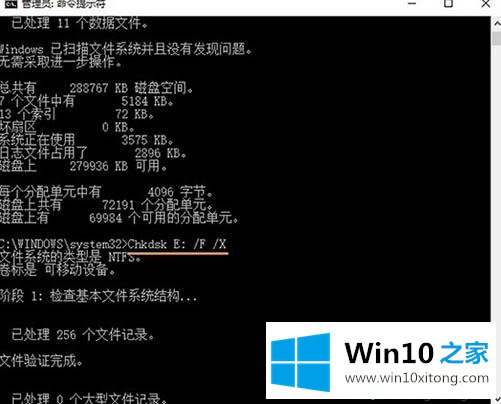
5、对于需要查询FAT或者FAT32格式硬盘上的文件信息和完整路径,则直接输入Chkdsk E: /V 并回车即可。
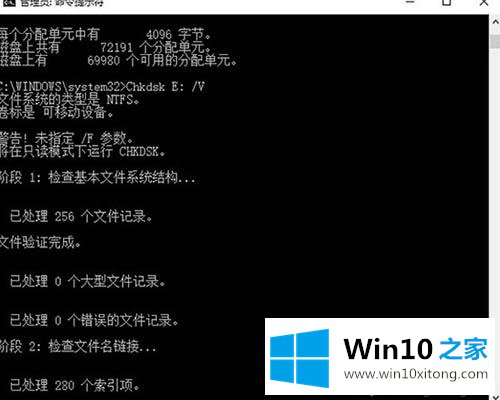
win10系统无法访问磁盘给操作电脑带来许多不便,简单设置一下,磁盘就恢复正常访问状态了。
解决win10系统无法访问磁盘的问题还是很简单的,只需要按照上面的方法一步一步的操作即可。小编很高兴能在这里把系统相关知识给大家分享。